- ავტორი Abigail Brown [email protected].
- Public 2023-12-17 06:52.
- ბოლოს შეცვლილი 2025-01-24 12:14.
Google Sheets-ში შეერთება აერთიანებს სამუშაო ფურცლის ორი ან მეტი უჯრედის შიგთავსს მესამე ცალკეულ უჯრედში CONCATENATE ფუნქციის ან მისი უფრო ახალი ვერსიის, CONCAT-ის გამოყენებით. აი, რას აკეთებს CONCATENATE ფუნქცია და როგორ გამოვიყენოთ იგი.
ეს ინსტრუქციები იყენებს Google Sheets აპს iOS-ისთვის. დესკტოპის ვერსიას შეიძლება ჰქონდეს განსხვავებები.
CONCAT და CONCATENATE ასრულებენ მსგავს ფუნქციებს. ძველი ვერსია მხარს უჭერს დიაპაზონებს და მეტ უჯრედებს. CONCAT ფუნქციაში შეგიძლიათ მხოლოდ ორი უჯრედის გაერთიანება, მაგრამ ფორმატირება იგივეა.
როგორ დავწეროთ ფუნქცია Google Sheets-ში
ფუნქცია Google Sheets-ში (ან სხვა ცხრილების პროგრამებში, როგორიცაა Microsoft Excel) შედგება სამი ნაწილისგან, შემდეგი თანმიმდევრობით:
- A ტოლობის ნიშანი (=). ეს ეუბნება პროგრამას, რომ თქვენ შეიყვანთ ფუნქციას.
- ფუნქციის სახელი. ეს ჩვეულებრივ არის ყველა კაპიტალურად, მაგრამ ეს არ არის აუცილებელი. ზოგიერთი მაგალითია SUM, ROUNDUP და PRODUCT.
- ფრჩხილების ნაკრები. თუ ფუნქცია მოიცავს ელცხრილში მოცემული რიცხვების კომპლექტზე მუშაობას, ეს რიცხვები გადადის ფრჩხილებში, რათა პროგრამას უთხრას, რომელი მონაცემები გამოიყენოს ფორმულაში. ზოგიერთ ფუნქციას, როგორიცაა NOW, რომელიც აბრუნებს მიმდინარე თარიღსა და დროს, აქვს ფრჩხილები, მაგრამ ეს ცარიელია.
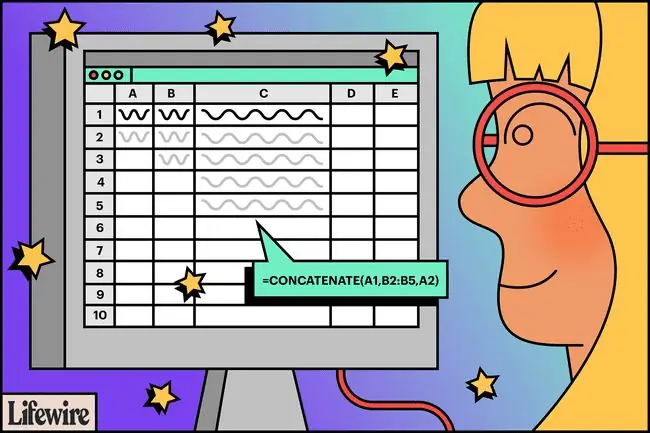
როგორ დავწეროთ CONCATENATE ფუნქცია
CONCATENATE მიჰყვება ზემოთ მოცემულ ფორმატს, მაგრამ მას აქვს გარკვეული სპეციფიკური მახასიათებლები. ზოგადი განლაგება არის:
=CONCATENATE(სტრიქონი 1, [სტრიქონი2, …])
სტრიქონები ეხება ელცხრილის კონკრეტულ მონაცემებს. ეს სტრიქონები შეიძლება იყოს ცალკეული უჯრედები ან უჯრედების დიაპაზონი, როგორიცაა მთელი რიგები ან სვეტები.სწორი ფუნქციის წესები არის ის, რომ თქვენ წარმოადგინეთ მინიმუმ ერთი მონაცემთა წერტილი (ან არგუმენტი) და თითოეული წერტილი ან დიაპაზონი გამოყოფილია მძიმით.
მოქმედი CONCATENATE ფუნქცია შეიძლება ასე გამოიყურებოდეს:
=CONCATENATE(A1, B2:B5, A2)
როდესაც Sheets ახორციელებს ფუნქციას, შედეგი აჩვენებს ყველა ჩანაწერს უჯრედებში, რომლებსაც ფორმულა აღნიშნავს, დალაგებულია თანმიმდევრობით.
თუ ფუნქციას აქვს დიაპაზონი, რომელიც მოიცავს რამდენიმე სტრიქონს და სვეტს, ის ჩამოთვლის შიგთავსს მარცხნიდან მარჯვნივ და ზემოდან ქვევით, როგორც წაიკითხავთ სტრიქონებსა და სვეტებს.
როგორ დავამატო სივრცეები CONCATENATE ფუნქციას
შეერთება არ ტოვებს ცარიელ ადგილს სიტყვებს შორის. თუმცა, შეგიძლიათ ფორმულაში სივრცეების ჩასმა. სადაც არ უნდა იყოს სივრცე, ჩადეთ ორმაგი ბრჭყალების ნაკრები ბრჭყალებს შორის ინტერვალით. ზემოთ მოცემული ნიმუშის ფუნქცია, პირველ ორ სტრიქონს შორის ინტერვალით, ასე გამოიყურება:
=CONCATENATE(A1, " ", B2:B5, A2)
ბოლო ხაზი
Google Sheets აფორმატებს CONCATENATE ფუნქციის შედეგს ტექსტად. თუ თქვენი ჩანაწერები ტექსტურია, ეს არაფერზე იმოქმედებს. მაგრამ, თუ იყენებთ ციფრებს, შედეგს ვერ ჩართოთ მათემატიკურ ფუნქციებში, როგორიცაა SUM და AVERAGE. ეს იმიტომ, რომ მათემატიკის ფუნქციები უგულებელყოფენ ტექსტს.
როგორ შეიყვანოთ CONCATENATE ფუნქცია
Google Sheets არ იყენებს Excel-ის მსგავს დიალოგურ ფანჯარას ფუნქციის არგუმენტების შესაყვანად. ამის ნაცვლად, მას აქვს ავტომატური შეთავაზების ველი, რომელიც გამოჩნდება, როდესაც აკრიფებთ ფუნქციის სახელს უჯრედში.
-
შეიყვანეთ ინფორმაცია, რომლის შეერთებაც გსურთ, შემდეგ აირჩიეთ უჯრედი, სადაც გსურთ გამოჩნდეს კომბინირებული მონაცემები.

Image -
აკრიფეთ ტოლი ნიშანი (=), შემდეგ ჩაწერეთ CONCATENATE.
შემოთავაზებები გამოჩნდება კლავიატურის ზემოთ აკრეფისას, ასე რომ თქვენ არ გჭირდებათ მთელი სიტყვის შეყვანა.

Image -
შეეხეთ უჯრედებს იმ თანმიმდევრობით, რომლითაც გსურთ უჯრედების გაერთიანება. ან გადაიტანეთ და აირჩიეთ დიაპაზონი. Google Sheets ავტომატურად შეაქვს მძიმეებით მონაცემთა სტრიქონების გამოყოფისთვის.
საბოლოო შედეგში სტრიქონები გამოჩნდება იმ თანმიმდევრობით, რომლითაც შეარჩიეთ უჯრედები.
-
სივრცის დასამატებლად, მოათავსეთ კურსორი ორ შენატანს შორის, რომელთა გამოყოფაც გსურთ, შემდეგ ჩაწერეთ ორი ორმაგი ბრჭყალი თითოეულს შორის ინტერვალით. ეს ელემენტი საშუალებას გაძლევთ დაამატოთ ნებისმიერი ტექსტი, რომელიც გსურთ ფუნქციას.
ციტატები ნაგულისხმევი iOS კლავიატურაზე არ მუშაობს ამ ფუნქციისთვის. გამოიყენეთ დესკტოპის ვერსია ან დაამატეთ სივრცე იმ ტერმინებს, რომლებსაც აერთიანებთ, თუ ეს შესაძლებელია.

Image -
შეეხეთ დაბრუნება ან მონიშვნას ფუნქციის გასაშვებად.

Image -
შეერთებული მონაცემები გამოჩნდება უჯრედში.

Image -
გაიმეორეთ პროცესი ყველა უჯრედისთვის, რომლის შეერთებაც გსურთ.
თუ იყენებთ აბსოლუტურ მნიშვნელობებს დოლარის ნიშნებით ფორმულაში, შეგიძლიათ გამოიყენოთ ავტომატური შევსება კონკრეტული რიგებისა და სვეტებისთვის.

Image - თუ შეცვლით ტექსტს თქვენი ფორმულის ერთ-ერთ უჯრედში, შეერთების შედეგი განახლდება.
შეგიძლიათ ასევე შეხვიდეთ CONCATENATE-ზე ფუნქციის ღილაკის მეშვეობით, ტექსტური ველის გვერდით iOS-ზე ან ეკრანის ზედა მარჯვენა კუთხეში დესკტოპზე. მობილური ვერსია ჰგავს ასოებს fx, ხოლო დესკტოპის ვერსია ჰგავს ბერძნულ ასოს სიგმას (∑). CONCATENATE არის Text სათაურის ქვეშ ფუნქცია მენიუში.






